Bonjour,
L'outil Réduire - Agrandir /
Resize ne permet pas la réduction d'une seule mesure, donc il faudra recourir à des astuces.
3 idées :
1) Avec
un style de portée : créez un nouveau style de portée (menu Portée), et via le paramètre Portée ► Autre, réduisez l'espacement entre les lignes.
Appliquez ce style de portée sur la mesure sélectionnée.
A ce stade, les notes ne seront pas réduites. Sélectionnez la mesure, allez dans Utilitaires ► Modifier ► Taille des notes et entrez un pourcentage de réduction.
Il semble que la nouvelle mesure sera alignée avec le haut de la portée normale.
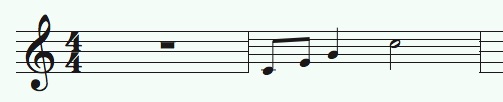
- portee_reduite2.jpeg (12.02 Kio) Vu 289 fois
2) Créez une
autre portée. Avec l'outil Réduire / Agrandir, réduisez-la. Masquez-y toutes les mesures inutiles (style de portée) ainsi que tous les éléments inutiles (Attributs de portée : clés, armure, etc...). Il ne reste que la mesure utile, réduite.
Dans votre portée principale, masquez la mesure qui doit disparaître (style de portée).
Superposez les deux portées.
Si nécessaire, ajustez la largeur de cette mesure (via l'outil Mesure et ses poignées).
3)
Une image : après finalisation de la mise en page, créez un nouveau document Finale, entrez-y la mesure et sauvegardez (outil Graphique) la mesure au format image. Placez-la et redimensionnez-la dans votre partition.